Zařízení iPhone a iPad obvykle skvěle usnadňují čtení webových stránek, i když obsahují spoustu drobného textu. Poklepejte na sloupec textu a automaticky se přiblíží na celou obrazovku. Poklepejte na něj znovu a jste zpět tam, kde jste začali.
Někdy se ale stránka chová špatně. Často to vidíte na internetových fórech nebo například v mobilní verzi (!) Verze Reddit. Text je malý a běží od okraje k okraji. Neexistuje způsob, jak přiblížit. I když otočíte zařízení na bok, aby byla obrazovka širší, text se pouze přetaví - stejná malá písmena, ale v ještě delších řádcích.
Tento víkend se mi z toho udělalo špatně a rozhodl jsem se najít způsob, jak pomocí Mobile Book Safari zvětšit velikost písma v Mobile Safari. Netrvalo to dlouho.
Záložka bookmarku Marcos Kirsch
Už v roce 2012 byl počítačový inženýr Marcos Kirsch na některých stránkách naštvaný na malou velikost písma iPad Safari, takže vytvořil dva záložky opravit to. Záložky se záložkami jsou jako běžné záložky, které sedí na liště oblíbených položek, ale mají zvláštní schopnosti. Mohou uložit webovou stránku například na Instapaper nebo dokonce přeložit webovou stránku, vyhledat aktuální stránku v internetovém archivu, dokonce
přinutit YouTube zobrazovat videa na celou obrazovku iPadu.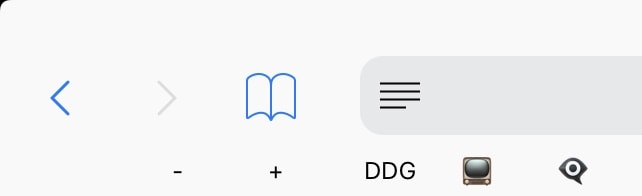
Foto: Kult Macu
Kirsch vytvořil dvě záložky pro dvě věci: zvětšení a zmenšení velikosti písma v Safari. Jediné, co musíte udělat, je přidat je na panel oblíbených položek nad záložkami v Safari a můžete na ně klepat, jako by to byla nativní tlačítka. Jako všechny bookmarklety používají na stránce Javascript, aby udělali své kouzlo.
Jak nainstalovat záložky velikosti písma v systému iOS
Nejjednodušší způsob, jak nainstalovat záložky do iOS, je probudit váš Mac. Pak, navštivte Kirschův web a přetáhněte jeho dva záložky do lišty oblíbených. Synchronizace iCloud Safari se postará o zbytek.
Pokud dáváte přednost tomu, abyste vše dělali na iPadu nebo iPhonu, máme pro vás návod jak nainstalovat bookmarklety na iOS. Tl; dr je, že si musíte stránku uložit do záložek (jakákoli stránka to udělá), poté přejít na úpravu této záložky. Jeho adresu URL budete muset nahradit kódem Javascript a do názvu můžete vložit co chcete. U svých titulů jsem použil + a - ale vy může také používat emoji. Kirsch poskytl kód Javascript v textových panelech, které lze snadno kopírovat.
Pro tip: vytvořte složku lišty záložek
I když používáte malé jmenovky jako + a -, tyto záložky stále zabírají na liště oblíbených záložek dost místa. A přestože je tato funkce pro mě nyní zásadní, také ji tak často nepotřebuji. Proto jsem na panel záložek přidal složku. Zabírá místo pouze jedné záložce, ale obsahuje všechny pomocné záložky, které nepotřebuji používat každý den.

Foto: Kult Macu
Chcete -li vytvořit složku, otevřete postranní panel Safari klepnutím na malá brožovaná vazba ikona knihy. Poté klepněte na kartu se stejnou ikonou. To ukazuje vaše záložky. Klepněte na Upravit, potom klepněte na Nová složka. Pojmenujte to a máte hotovo. Stačí do něj přidat záložky a záložky pomocí obvyklých frustrujících nástrojů pro úpravy záložek. Kdykoli budete chtít použít něco z této složky, klepněte na ni na liště oblíbených a zobrazí se seznam.
A je to. Problém je vyřešen. A velké díky Marcosovi Kirschovi za tyto skvělé záložky.
